내 iPhone이 충전되지 않는 이유는 무엇입니까? [해결 방법 7가지]
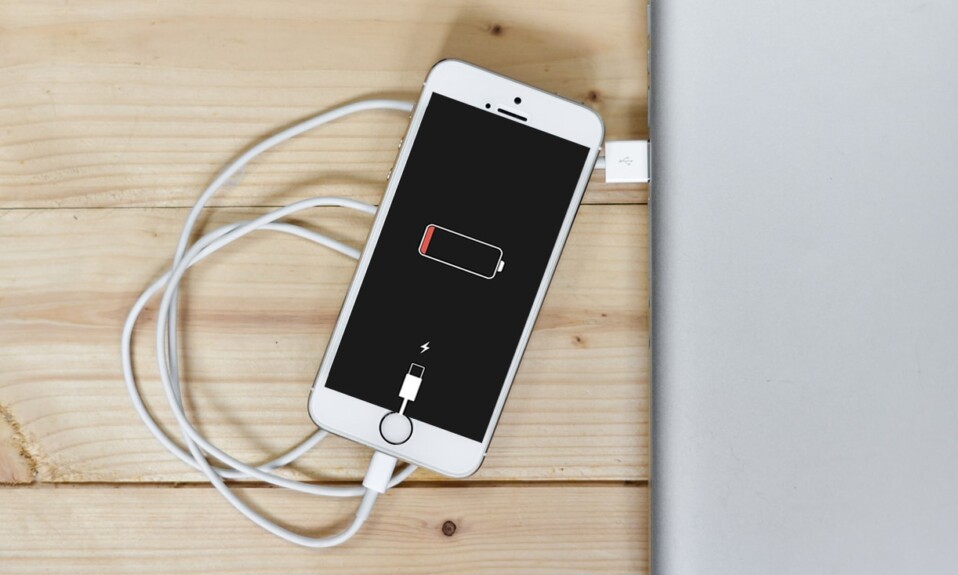
iPhone이 충전되지 않을 때 어떻게 해야 합니까? (What do I do when my iPhone won’t charge?)세상의 종말이 온 것 같죠? 예, 우리 모두는 그 느낌을 압니다. 충전기를 소켓에 밀어 넣거나 핀을 적극적으로 조정하면 도움이 되지 않습니다. 문제가 연결되었을 때 iPhone이 충전되지 않는 문제를 해결하는 방법을 배우려면 계속 읽으십시오.

iPhone이 연결되었을 때 충전되지 않는 문제를 해결하는 방법(How to Fix iPhone not charging when plugged in)
먼저 iPhone이 충전되지 않는 문제가 발생하는 이유에 대해 논의해 보겠습니다. 이 성가신 문제는 다음과 같은 여러 요인으로 인해 발생할 수 있습니다.
- 인증되지 않은 어댑터입니다.
- Qi 무선 충전을 허용하지 않는 호환되지 않는 전화 케이스 .(phone case)
- 충전 포트에 보푸라기가 있습니다.
- 손상된 충전 케이블.
- 장치 배터리 문제.
iPhone이 충전(charge problem) 되지 않는 문제를 해결하려면 아래 나열된 방법을 시도하십시오 .
방법 1: 라이트닝 포트 청소(Method 1: Clean Lightning Port)
첫 번째 검사는 iPhone 번개 포트 가 (lightning port)덩어리 또는 보푸라기 조각(gunk or lint flakes) 으로 막히지 않았는지 확인하는 것 입니다. 먼지(Dust) 는 포트에 갇혀 시간이 지남에 따라 축적됩니다. 기기의 충전 포트를 정기적으로 청소하는 것이 좋습니다. iPhone 의 번개 포트(lightning port) 를 청소하려면 ,
- 먼저 iPhone 을 끕니다 .(turn off)
- 그런 다음 일반 이쑤시개(toothpick) 를 사용하여 조심스럽게 보풀을 긁습니다.
- (Be cautious)핀이 쉽게 손상될 수 있으므로 주의하십시오 .

방법 2: Lightning 케이블 및 어댑터 확인(Method 2: Check Lightning Cable & Adapter)
시장은 다양한 가격의 충전기로 가득 차 있지만 모든 충전기가 iPhone과 사용하기에 안전하거나 호환되는 것은 아닙니다. MFi (Made for iOS) 인증(certified) 을 받지 않은 충전기를 사용하는 경우 액세서리가 인증되지 않았을 수(Accessory might not be certified) 있다는 오류 메시지(error message) 가 표시 됩니다.
- 보안 프로토콜의 일부로 iOS는 인증되지 않은 어댑터(uncertified adapter) 로 iOS 기기를 충전하는 것을 허용하지 않습니다 .
- 충전기가 MFi 승인을 받은 경우 라이트닝 케이블(lightning cable) 과 전원 어댑터(power adapter) 가 모두 제대로 작동(sound working condition) 하는지 확인하십시오 .
- iPhone을 충전하려면 different cable/power adapter 를 사용해 보십시오 . 이런 식으로 어댑터나 케이블(adapter or cable) 에 결함이 있고 교체해야 하는지 확인할 수 있습니다.

더 읽어보기:(Also Read:) 휴대전화가 제대로 충전(Charge Properly) 되지 않는 문제를 해결하는 12 가지 방법(Ways)
방법 3: 무선 충전 호환 전화 케이스
(Method 3: Wireless Charging Compliant Phone Case
)
iPhone 8 및 이후 모델을 무선 충전기(wireless charger) 로 충전하는 경우 모든 iPhone 케이스(iPhone case) 가 Qi 무선 충전을 지원하는 것은 아니므로 iPhone 케이스(iPhone case) 가 무선 충전 규격(wireless charging compliant) 인지 확인하십시오 . 다음은 전화 케이스와 관련하여 고려해야 할 몇 가지 기본 검사입니다. 문제가 있을 때 iPhone이 충전되지 않는 문제를 해결할 수 있기 때문입니다.
- 견고한 덮개 또는 금속 후면 덮개(metal back covers) 가 있는 케이스를 사용하지 마십시오 .
- 견고한 케이스(A heavy-duty case) 또는 링 홀드 커버(ring hold cover) 장착 케이스는 권장하지 않습니다.
- Qi 무선 충전이 가능한 슬림 케이스(slim cases) 를 선택하십시오 .
- (Remove the case)iPhone을 무선 충전기(wireless charger and confirm) 에 놓기 전에 케이스를 제거하고 iPhone 충전 쿼리에 응답하지 않는 이유를 확인하십시오.
상기 하드웨어 점검을 완료한 후, 이제 소프트웨어 관련 수정 사항에 대해 논의해 보겠습니다.

방법 4: iPhone을 하드 리셋(Method 4: Hard Reset iPhone)
강제 재시작 ( (Force Restart)하드 리셋(Hard Reset) 이라고도 함)은 일반적으로 직면하는 모든 문제를 극복하기 위해 항상 생명의 은인 역할을 합니다. 따라서 반드시 시도해야 합니다. iPhone을 강제로 재시동하는 단계는 장치 모델(device model) 에 따라 다릅니다 . 이후에 나열된 주어진 사진 및 단계를 참조하십시오.(pic & steps)

iPhone (For iPhone) X 및 이후 모델의 경우(X, and later models)
- 볼륨 높이기(Volume up) 버튼을 빠르게 뗍 니다.
- 그런 다음 볼륨 작게(Volume down) 버튼 을 빠르게 눌렀다 놓습니다.
- 이제 Apple 로고(Apple logo) 가 나타날 때까지 측면 버튼(Side button) 을 길게 누릅니다 . 그런 다음 해제합니다.
Face ID가 있는 iPhone, iPhone SE(2세대), iPhone 8 또는 iPhone 8 Plus:
(For iPhone with Face ID, iPhone SE (2nd generation), iPhone 8, or iPhone 8 Plus:
)
- 잠금(Lock) + Volume Up/ 볼륨 작게(Volume Down) 버튼을 동시에 길게 누릅니다.
- 전원 끄기(slide to power off) 옵션이 표시 될 때까지 버튼을 계속 누르고 있습니다.
- 이제 모든 버튼에서 손을 떼고 슬라이더를 화면 오른쪽 으로 (right)밉 니다.(swipe)
- 그러면 iPhone이 종료됩니다. 몇 분 동안 기다 (Wait )립니다.(.)
- 1단계(step 1) 에 따라 다시 켜십시오.
아이폰 7 또는 아이폰 7 플러스(For iPhone 7 or iPhone 7 Plus)
- 볼륨 작게(Volume Down) + 잠금( Lock ) 버튼을 함께 길게 누릅니다 .
- 화면에 Apple 로고(Apple logo) 가 보이면 버튼에서 손을 뗍 니다.
iPhone 6s, iPhone 6s Plus, iPhone SE(1세대) 또는 이전 기기의 경우(For iPhone 6s, iPhone 6s Plus, iPhone SE (1st generation), or earlier devices)
- Sleep/Wake + Home 버튼을 동시에 길게 누릅니다.
- (Release)화면에 Apple 로고 가 표시되면 두 키에서 손을 떼 (Apple logo)십시오 .
또한 읽기: (Also Read:)iPhone 이 (Fix iPhone) 고정(Frozen) 되거나 잠겨 있는 문제 를 해결하는 방법
방법 5: iOS 업데이트(Method 5: iOS Update)
간단한 소프트웨어 업그레이드(software upgrade) 는 iPhone이 충전되지 않는 문제를 포함하여 다양한 문제를 해결하는 데 도움이 됩니다. 또한 장치의 전반적인 성능을 향상시킵니다. iOS 소프트웨어(iOS software) 를 최신 버전으로 업데이트하려면 ,
1. 설정(Settings) 앱을 엽니다.
2. 그림과 같이 일반(General) 을 탭합니다 .

3. 아래 그림과 같이 소프트웨어 업데이트 를 탭합니다.(Software Update)

4. 최신 버전 을 다운로드하여 설치 합니다.(Download and install)
5. 메시지가 표시되면 & 암호 를 입력합니다.(Passcode)

방법 6: iTunes를 통해 iPhone 복원
(Method 6: Restore iPhone via iTunes
)
복원 프로세스(Restore process) 는 장치의 모든 데이터를 삭제하므로 최후의 수단으로 고려하고 구현하십시오 .
- macOS Catalina 가 출시 되면서 Apple 은 iTunes 를 Mac 기기 용 Finder 로 대체 했습니다. 이는 macOS (running macOS)Catalina 이상을 실행하는 경우 (Catalina)Finder 를 사용 하여 컴퓨터를 복원 해야 함을 의미합니다 .
- 또한 iTunes 를 사용하여 macOS Mojave 및 이전 버전을 실행하는 Macbook 과 (Macbook)Windows PC 에서 데이터를 복구할 수 있습니다 .
참고:(Note:) 이 방법을 진행하기 전에 중요한 데이터를 모두 백업 해야 합니다.(backup)
iTunes를 사용하여 iPhone을 복원하는 방법은 다음과 같습니다.
1. iTunes 를 엽니 다.
2. 장치(device) 를 선택합니다 .
3. 아래 그림과 같이 iPhone 복원 옵션을 선택합니다.(Restore iPhone)

더 읽어보기: (Also Read:)스마트폰 배터리(smartphone battery) 가 느리게 충전되는 9 가지(Reasons) 이유
방법 7: iPhone 수리 받기(Method 7: Get your iPhone Repaired)
여전히 iPhone이 충전되지 않으면 기기에 하드웨어 문제가 있을 수 있습니다. 또한 배터리 수명(battery life) 이 다했을 가능성이 높습니다. 어느 쪽이든 Apple Care 를 방문하여 기기를 확인해야 합니다.
또는 Apple 지원 페이지(Apple Support Page) 를 방문 하여 문제를 설명하고 약속을 잡습니다.

자주 묻는 질문(FAQ)(Frequently Asked Questions (FAQ))
Q1. iPhone 충전 포트가 작동하지 않는 문제 수정(Q1. Fix iPhone Charging Port Not Working) : iPhone 충전 포트 를 청소하려면 어떻게 합니까?(How do I clean my iPhone charging port? )
Q-팁 방식(Q-tip method)
- 항구에 들어갈 수 있을 만큼 크기가 작은 종이나 면직물(paper or cotton cloth) 을 찾으십시오 .
- 포트에 Q-tip을 놓습니다.
- 도크 주위로 부드럽게 통과시켜 모든 가장자리를 얻도록 하십시오.
- 충전기 케이블(charger cable) 을 포트에 다시 연결하고 충전을 시작합니다.
종이 클립 방식(Paper clip method)
- 작은 펜, 클립 또는 바늘을 찾으십시오.
- 얇은 금속을 조심스럽게 포트에 넣으십시오.
- 먼지와 보푸라기(dust and lint) 를 제거하기 위해 포트 안에서 부드럽게 돌립니다 .
- 충전기 케이블(charger cable) 을 다시 포트에 꽂습니다 .
압축 공기 방식(Compressed air method)
- 압축 공기 캔을 찾습니다.
- 캔을 똑바로 세우십시오.
- 노즐(Force) 을 아래로 밀어내고 빠르고 가벼운 파열로 공기를 쏘십시오.
- 마지막 폭발 후 몇 초 동안 기다리십시오.
- 충전기 케이블(charger cable) 을 다시 포트에 꽂습니다 .
추천:(Recommended:)
- Apple ID 보안 질문(Apple ID Security Questions) 을 재설정하는 방법
- iPhone을 활성화 할 수 없는 문제를 해결(Fix Unable) 하는 방법
- iPhone 과열을 수정하고 켜지지 않음
- Apple 바이러스 경고 메시지(Fix Apple Virus Warning Message) 를 수정하는 방법
포괄적인 가이드를 통해 iPhone을 연결했을 때 충전되지 않는 문제( fix iPhone not charging when plugged in) 를 해결할 수 있기를 바랍니다 . 어떤 방법이 효과가 있었는지 알려주십시오. 질문이나 제안 사항이 있으면 댓글 섹션(comment section) 에 남겨주세요 .
Related posts
5 Ways ~ Fix Safari Wo Mac에서 열리지 않습니다
MacBook Keeps Freezing? 14 Ways을 수정하십시오
6 Ways에 Fix MacBook Slow Startup
12 Ways ~ Fix Mac Cursor Disappears
iPhone 저장 공간 가득 참 문제를 해결하는 12가지 방법
하려면 (Android and iOS에)하지 Working Fix Twitter Notifications 방법
Camera Access Snapchat에서 허용하는 방법
Safe Mode에서 Boot Mac Boot Mac
으로 아이폰에있는 텍스트로 자동 회신하는 방법
Windows, MacOS, iOS & Android에서 View Saved WiFi Passwords 방법
Fix MacBook Charger 아님 Working Issue
Fix iTunes Keeps Opening 자체로
Fix AirPods 아니오 Charging Issue
어떻게 아이폰에 Access Facebook Desktop Version에
Windows에 변경 Your MAC Address, Linux or Mac
Fix이 Item은 Temporarily Unavailable Error입니다
Fix AirPods 한 귀에서만 재생됩니다
Fix iPhone Message Notification가 작동하지 않습니다
Airpods를 더 크게 만드는 방법
AirPod 및 AirPods Pro를 재설정하는 방법
